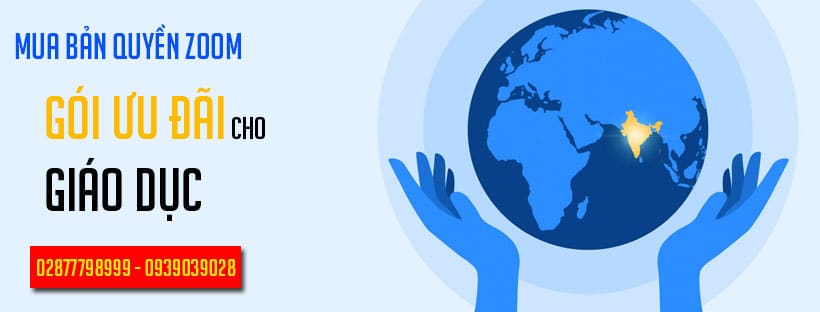Trong bối cảnh dịch bệnh Covid-19 hiện nay, việc hạn chế tiếp xúc trực tiếp, cũng như đi lại đang được khuyến khích thực hiện nhằm bảo vệ sức khỏe cho cá nhân và cộng đồng. Đặc biệt là giai đoạn sắp tới học sinh cuối cấp sẽ ôn tập, chuẩn bị thi chuyển cấp, thi tốt nghiệp trung học phổ thông nên cần có phương án để hỗ trợ học sinh ôn tập hiệu quả, cả trong điều kiện bình thường và trong tình huống có dịch bùng phát. Với mục tiêu nhằm hỗ trợ các trường học và giáo viên vượt qua trong giai đoạn khó khăn này, công ty Ngọc Thiên thực hiện áp dụng chính sách giá tốt phần mềm học trực tuyến Zoom cho ngành Giáo dục.
![]() Cập nhật bảng giá zoom meeting năm 2021
Cập nhật bảng giá zoom meeting năm 2021
Các trường học và Giáo viên hãy nhanh chóng liên hệ với chúng tôi:
TEL: 02877798999 (P.Kinh doanh)
HOTLINE/ Zalo: 02877798999 (Mr.Thoại)
Hoặc gửi email tới địa chỉ info@vnsup.com
Để được hỗ trợ giá Zoom cho Giáo dục cực kì ưu đãi nhất.

Ngoài ra có thể đăng ký mẫu from dưới đây để được Ngọc Thiên liên hệ trực tiếp và hỗ trợ:

Lỗi: Không tìm thấy biểu mẫu liên hệ.
Cách mua zoom cho Giáo viên
- Gọi đến số điện thoại 028 777 98 999 để sale Ngọc Thiên sẽ tiếp nhận hỗ trợ
- Cung cấp các thông tin về nhu cầu phòng học của bạn bao gồm số lượng người tham gia, số lượng host cần mua,.. để được tư vấn gói Zoom phù hợp nhất.
- Sau khi đã chọn được gói Zoom phù hợp, cung cấp cho Sales Email cần đăng kí để sử dụng.
- Thanh toán chuyển khoản cho Ngọc Thiên theo thông tin tài khoản mà sales Ngọc Thiên cung cấp
- Sau khi đã xác nhận thanh toán, Ngọc Thiên sẽ tiến hành kích hoạt tài khoản trong vòng 5 phút và gửi lại thông tin cho khách hàng.
>> Xem thêm: Cách sử dụng Zoom Meeting cho giáo viên
>> Xem thêm: Cách sử dụng Zoom trên điện thoại cho học sinh
Hotline kỹ thuật Zoom 1900099978, đội ngũ kỹ thuật của Ngọc Thiên luôn sẵn sàng hỗ trợ quý khách hàng đang gặp vấn đề trong quá trình sử dụng Zoom.
Những câu hỏi thường gặp
Phần mềm Zoom là gì?
Zoom là một ứng dụng hội họp trực tuyến, cho phép nhiều người, nhiều phòng họp trực tuyến được kết nối vớ
trong một khoảng cách rất xa. Với điều kiện là người dùng cần phải trang bị ít nhất một thiết bị di động điện tử
tính, máy tính bảng hay điện thoại thông minh, nếu là phòng họp thì cần có camera họp trực tuyến, micro thu
hướng, loa, hệ thống âm thanh hội nghị, hệ thống màn hình hiển thị… tuỳ vào số lượng người trong phòng học, đồng thời cũng cần phải kết nối wifi để có thể sử dụng.
Mỗi cá nhân có thể tắt micro trên thiết bị của mình để không làm ảnh hưởng đến tiếng động chung của những
được kết nối với nhau.
Phần mềm này còn có thể quay video HD, thu âm và nhiều chức năng khác cũng như hỗ trợ số lượng người
đến 1.000 người (số lượng người tham gia còn tùy thuộc vào gói Zoom mà bạn cần chi trả).
Giá bán Zoom ở Nước ngoài và Việt Nam có chênh lệch không ?
Không. Chúng tôi là đại lý phân phối Zoom ở Việt Nam nên giá bán sẽ bằng khi bạn mua Zoom trực tiếp bên hãng.
Sự khác biệt giữa gói Basic và Pro là gì?
Zoom cung cấp Gói Basic đầy đủ tính năng miễn phí với các cuộc họp không giới hạn. Hãy thử Zoom bao lâu tùy thích – không có thời gian dùng thử. Cả hai gói Basic và Pro đều cho phép tổ chức các cuộc họp 1-1 không giới hạn, mỗi cuộc họp có thể có thời lượng tối đa là 24 giờ. Gói Cơ bản của bạn có giới hạn thời gian 40 phút cho mỗi cuộc họp với tổng số người tham gia là ba người trở lên. Cần các cuộc họp nhóm của bạn kéo dài hơn 40 phút? Đăng ký tài khoản Pro liên hệ 02877798999.
Làm thế nào để hạn chế tiếng ồn trong phòng học?
Để giảm tiếng ồn trong phòng học, anh/chị thực hiện:
Tìm không gian yên tĩnh, ít tiếng ồn để tập trung vào lớp học.
Tắt mic để giảm bớt tiếng ồn cho lớp học.
Tại giao diện lớp học, anh/chị nhấn biểu tượng Audio/Tắt tiếng.
Lưu ý: Nhấn biểu tượng Audio ở góc dưới màn hình để bật lại mic của anh/chị.
Làm thế nào để chia sẻ tài liệu qua phòng học Zoom?
Xem hướng dẫn chi tiết cách chia sẽ tài liệu qua Zoom tại đây.
Trong giờ học, tôi muốn đặt câu hỏi riêng cho giảng viên được không?
Trong giờ học, anh chị có thể đặt câu hỏi riêng cho giảng viên bằng tính năng Chat/Trò chuyện.
Nhấn vào biểu tượng ba chấm, nhấn Chat/Trò chuyện.
Nhập nội dung tin nhắn, file tài liệu, nhấn Enter để gửi.
Làm thế nào để giảng viên biết mình muốn phát biểu?
Xem hướng dẫn chi tiết cách sử dụng tính năng giơ tay trong Zoom tại đây.
Cách điểm danh học sinh trên Zoom?
Xem hướng dẫn chi tiết cách điểm danh học sinh trên Zoom tại đây.
Cách tải bài giảng lên Zoom?
Xem hướng dẫn chi tiết cách tải bài giảng lên Zoom tại đây.
Cách không cho học sinh chia sẻ màn hình trên Zoom?
Xem hướng dẫn chi tiết cách khóa màn hình Zoom tại đây.
Cách không cho học sinh chat trên Zoom?
Thực hiên các bước sau:
1. Bắt đầu cuộc họp/ hội thảo trên web với vai trò là người chủ trì/ chủ phòng.
2. Nhấp chuột vào biểu tượng Chat trong bảng điều khiển cuộc họp.
3. Ở cuối cửa sổ Zoom Group Chat, chọn More, sau đó chọn Allow attendees to chat with.
3.1, Đối với các cuộc họp, người chủ phòng có thể:
– Không cho phép người tham dự trò chuyện (No one).
– Cho phép người tham dự chỉ chat với chủ phòng (Host only).
– Cho phép Chat công khai với mọi người (Everyone publicly)
– Cho phép Chat công khai và chat riêng tư với mọi người (Everyone publicly and privately)
3.2, Đối với hội thảo trên web, người chủ trì có thể:
– Không cho phép người tham dự chat với người khác (No one).
– Cho phép chat với tất cả người tham dự khác (all panelists)
– Cho phép chat với tất cả người tham dự và người dự thính (all panelists and attendees).